电脑更新系统后没声音 win10系统升级后没有声音怎么办
更新时间:2023-09-26 15:44:34作者:xiaoliu
电脑更新系统后没声音,随着科技的发展,电脑已经成为我们生活中不可或缺的一部分,在使用电脑的过程中,我们有时会遇到一些问题。比如最近有用户反映,在将电脑系统升级至win10后,出现了没有声音的情况。这无疑给用户的正常使用带来了一定的困扰。面对这样的问题,我们该如何解决呢?本文将为大家介绍一些解决办法,帮助大家解决电脑系统升级后没有声音的困扰。
操作方法:
1.第一步我们首先需要知道升级win10系统后没有声音的原因是驱动不兼容导致的,我们需要将声卡驱动还原到升级前。鼠标右键此电脑,选择属性,进去之后,点击设备管理器,如下图所示:
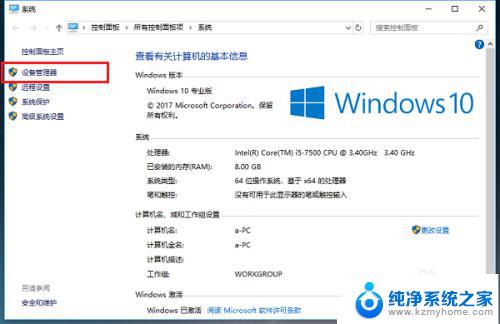
2.第二步打开设备管理器之后,点击声音、视频和游戏控制器,可以看到里面的驱动,如下图所示:
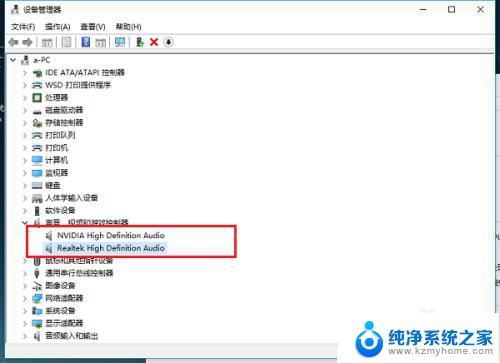
3.第三步如果里面只有一个声卡驱动,操作一次就可以。如果有多个驱动需要全部还原成升级前的驱动,选中驱动High Definition Audio,右键属性,进去之后,点击驱动程序,如下图所示:
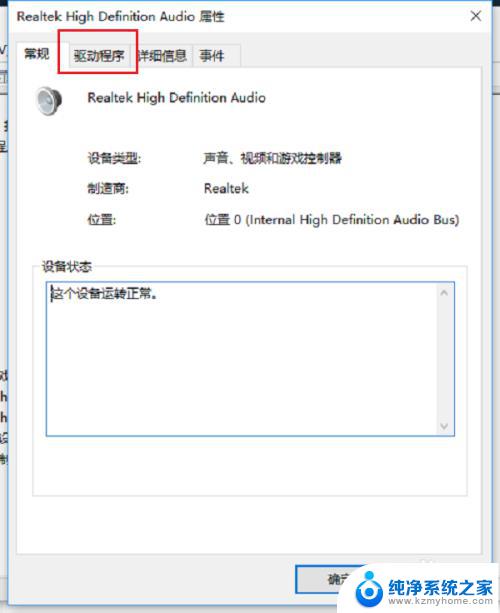
4.第四步进去驱动程序之后,点击回退驱动程序,如下图所示:
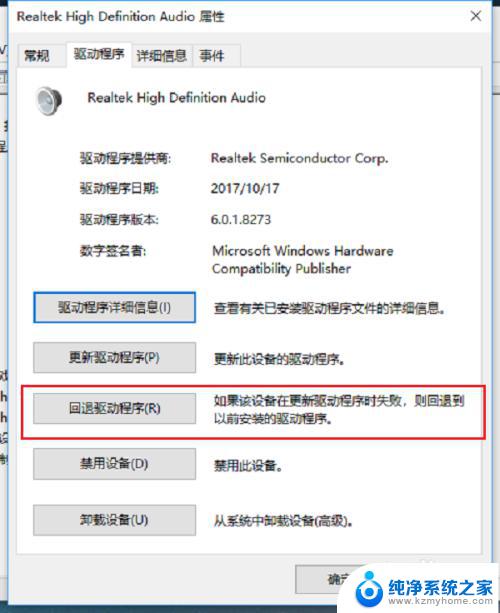
5.第五步点击回退驱动程序,会让选择会退的原因,回退之后,点击是,如下图所示:

6.第六步可以看到已经成功将win10系统的声卡驱动回退到上一版本了,然后我们重启电脑。就有声音了,如下图所示:
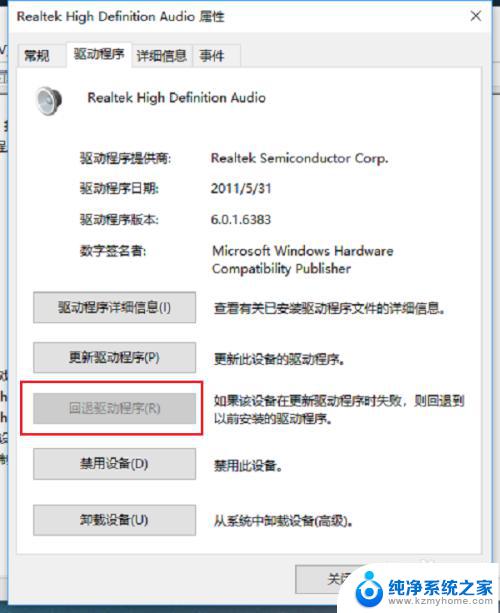
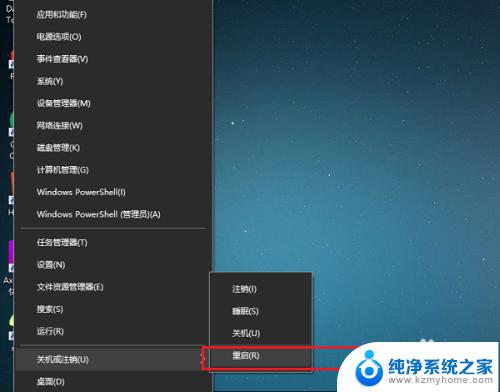
以上是电脑更新系统后无声的全部内容,如果您遇到这种情况,可以根据我的方法来解决,希望对您有所帮助。
电脑更新系统后没声音 win10系统升级后没有声音怎么办相关教程
- win10系统插孔耳机没声音 电脑连接耳机没有声音怎么解决
- win10系统插耳机没声音 win10电脑插入耳机无声音怎么办
- 耳机插上电脑没有声音怎么回事 Win10电脑耳机插入后没有声音怎么办
- 电脑win10系统没声音怎么解决方法 w10系统电脑声音消失怎么办
- win10系统耳机没有声音怎么办 Win10电脑插入耳机无声音怎么办
- 电脑win10麦克风没声音怎么设置 win10电脑系统麦克风没有声音怎么调节
- 耳机插进电脑没声音 Win10电脑耳机插上去没有声音怎么办
- 电脑有时有声音有时没有声音怎么办 win10电脑突然没有声音怎么排除故障
- 电脑主机插入耳机没有声音 Win10电脑耳机插入后没有声音怎么办
- 电脑系统更新怎么更新 Win10系统更新升级方法
- 电脑右下角的图标怎么显示出来 如何让win10所有图标都显示在任务栏右下角
- win10自动更新导致蓝屏 Win10正式版自动更新失败蓝屏怎么解决
- 笔记本蓝牙连接电视后如何投屏 win10笔记本无线投屏到电视怎么设置
- 怎样去除win10开机密码 win10开机密码怎么取消
- win10关闭windows防火墙 Win10系统关闭防火墙步骤
- 微软浏览器闪退 Win10Edge浏览器打开闪退怎么解决
win10系统教程推荐
- 1 笔记本蓝牙连接电视后如何投屏 win10笔记本无线投屏到电视怎么设置
- 2 win10关闭windows防火墙 Win10系统关闭防火墙步骤
- 3 win10开机图标变大了 win10电脑重启图标变大解决技巧
- 4 电脑重置后windows怎么激活 win10系统重置后激活方法
- 5 怎么开电脑麦克风权限 win10麦克风权限在哪里可以找到
- 6 windows 10开机动画 Windows10开机动画设置方法
- 7 输入法微软拼音怎么调 win10电脑微软拼音输入法怎么调整
- 8 win10没有ppt怎么办 win10右键新建中没有PPT选项怎么添加
- 9 笔记本硬盘损坏是否会导致蓝屏 Win10系统DRIVER POWER STATE FAILURE蓝屏怎么处理
- 10 win10老是提醒激活 Win10系统总提醒需要激活怎么解决